Są szanse, że jeśli słyszałeś o Facebooku, słyszałeś o Messengerze. Ale jeśli to ostatnie nie jest prawdą, dowiesz się najlepsze z podstaw korzystania z aplikacji w tym artykule.
W skrócie, Messenger jest rozszerzeniem komunikatora Facebook. Aplikacja została wydana w 2011 roku i od tego czasu rywalizuje z cechami i funkcjonalnością większości innych podobnych aplikacji.
Aplikacja Facebook Messenger została zaprojektowana tak, aby wykraczać daleko poza standardowe wiadomości tekstowe, oferując takie funkcje, jak połączenia wideo w jakości HD, wiadomości głosowe i czat grupowy.
Mówisz, że nie masz konta na Facebooku? No worries.
Aside from its numerous cool features (which we’ll discuss here shortly), what makes Messenger uber-awesome is that you do not need a Facebook account to access or use it. Raczej, Messenger jest samodzielna aplikacja, że każdy może korzystać. Istnieje wiele sposobów dostępu do Facebook Messenger, niezależnie od tego, czy masz Facebooka, czy nie, czy wolisz pulpit, czy telefon komórkowy.
Teraz najważniejsze informacje o aplikacji Facebook’s nifty little messaging app.
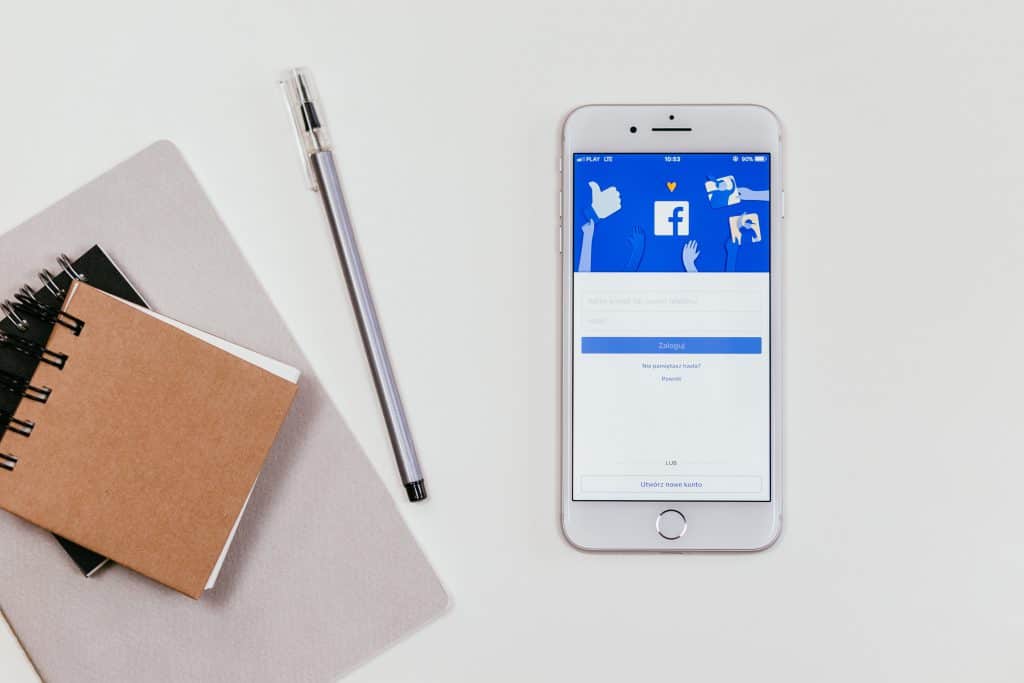
Jak skonfigurować Messenger bez Facebooka (5 kroków)
Skonfigurowanie Messenger bez Facebooka jest proste. Jednak proces rejestracji musi być zakończony przy użyciu aplikacji mobilnej Messenger. Pierwszym krokiem jest pobranie aplikacji Messenger na urządzenie mobilne.
Aby utworzyć konto w usłudze Facebook Messenger:
- Otwórz aplikację Messenger na urządzeniu mobilnym.
- Kliknij opcję Nie jesteś na Facebooku? w dolnej części ekranu.
- Wprowadź numer telefonu komórkowego i kliknij przycisk Kontynuuj.
- Wprowadź kod, który Messenger wysyła na wprowadzony numer telefonu.
- Messenger podejmie próbę odczytania kontaktów z telefonu:
Aby zezwolić aplikacji na dostęp do kontaktów, kliknij Zezwalaj.
Aby ograniczyć aplikacji dostęp do kontaktów, kliknij Odmów.
- Jak uzyskać dostęp do aplikacji Facebook Messenger z komputera stacjonarnego
- How to Use Facebook Messenger on Your Desktop
- Używaj Messengera do połączeń głosowych i wideo
- Z Twojego pulpitu
- Wysyłanie wiadomości tekstowych za pomocą Messengera
- Z Twojego pulpitu
- Robienie zdjęć i filmów za pomocą aplikacji Messenger
- Z Twojego pulpitu
- Wyszukiwać i wysyłać naklejki, GIF-y i emotikony
- Z pulpitu
- Z Twojego pulpitu
- Uruchom czat grupowy w Messengerze
- Z pulpitu
- Wyloguj się z Messengera
- Z Twojego pulpitu
- Inne niesamowite funkcje
- To prawda, Twoje konto Shift Advanced integruje się z Messengerem.
Jak uzyskać dostęp do aplikacji Facebook Messenger z komputera stacjonarnego
Po wykonaniu powyższych kroków będziesz mógł uzyskać dostęp do aplikacji Messenger i korzystać z niej z komputera stacjonarnego bez Facebooka. Wystarczy przejść do Messenger.com i zalogować się do korzystania z aplikacji na pulpicie.
Alternatywnie, nieoficjalna opcja byłoby pobrać aplikację innej firmy o nazwie Messenger for Desktop. Należy pamiętać, że to nie jest oficjalna aplikacja Facebook, ale to będzie get the job done.
Jeśli jesteś już za pomocą Facebook i po prostu chcesz uzyskać dostęp do Messenger z pulpitu, proces jest podobny: przejdź do Messenger.com i zaloguj się przy użyciu poświadczeń logowania Facebook.
How to Use Facebook Messenger on Your Desktop
Now for the fun part.
As we noted earlier, Messenger comes with a handful of really cool features.
Quick Note: For those without a Facebook account, you’ll be happy to know that these features are the same as the ones available to Facebook users-so you’re not missing out on anything (trust us, we double-checked).
Przyjrzyjrzyjmy się szybko każdej z funkcji i omówmy, jak można z nich korzystać na pulpicie.
Używaj Messengera do połączeń głosowych i wideo
Tak, dobrze przeczytałeś: Messenger oferuje zarówno opcje połączeń głosowych, jak i wideo.
W zależności od tego, w jakim jesteś nastroju, możesz więc wykonać standardowe połączenie audio z rodziną i przyjaciółmi lub zamiast tego zdecydować się na opcję rozmowy wideo twarzą w twarz. Ale może najlepiej ze wszystkich, te połączenia mogą być wykonane do każdego na świecie.
Z Twojego pulpitu
Aby używać Messengera do połączeń głosowych i wideo na pulpicie, musisz:
- Kliknąć ikonę telefonu w prawym górnym rogu, aby nawiązać połączenie głosowe
- Kliknąć ikonę kamery wideo w prawym górnym rogu, aby nawiązać połączenie wideo
Wysyłanie wiadomości tekstowych za pomocą Messengera
Facebook wprowadził opcję wysyłania i odbierania wiadomości tekstowych SMS w 2016 roku.
Dzięki tej opcji, możesz-jak już pewnie się domyślasz-wysyłać i odbierać wiadomości tekstowe.
Podobnie jak w przypadku innych platform tekstowych, Twoje teksty mogą zawierać zdjęcia i filmy.
Z Twojego pulpitu
Aby wysłać wiadomość tekstową za pomocą Messengera, musisz:
Kliknąć ikonę ustawień w lewym górnym rogu i kliknąć SMS
Włączyć domyślną aplikację SMS
Krótka uwaga: Wiadomości SMS różnią się od rzeczywistych rozmów w Messengerze. Są to wiadomości tekstowe, które są wysyłane i odbierane za pomocą aplikacji Messenger. Z drugiej strony, konwersacje w aplikacji Messenger są właśnie tym: Rozmowy w Messengerze z innymi osobami korzystającymi z Messengera. Pierwsza z nich (SMS) wymaga podania numeru telefonu kontaktu, druga (rozmowa przez Messengera) nie.
Inna uwaga: Wiadomości SMS są wyświetlane w kolorze fioletowym. Rozmowy w Messengerze są wyświetlane na niebiesko.
I na koniec: wiadomości SMS można archiwizować, niearchiwizować i usuwać.
Robienie zdjęć i filmów za pomocą aplikacji Messenger
Inną funkcją aplikacji Messenger jest możliwość robienia zdjęć i kręcenia filmów.
Z Twojego pulpitu
Aby robić zdjęcia i filmy przy użyciu Messengera, musisz:
- Otworzyć konwersację, do której chcesz dodać wideo lub zdjęcie
- Kliknąć ikonę aparatu
- Kliknąć przycisk migawki, aby zrobić zdjęcie
- Przytrzymać przycisk migawki, aby zrobić wideo
Wyszukiwać i wysyłać naklejki, GIF-y i emotikony
Jeśli lubisz wyrażać swoje emocje za pomocą znaków graficznych i innych uroczych mediów, masz szczęście. Messenger jest pełen naklejek, GIF-ów i emoji dla każdego uczucia, emocji lub reakcji.
Z pulpitu
Aby wyszukiwać i wysyłać naklejki, GIF-y i emoji na pulpit, musisz:
- Kliknąć ikonę uśmiechniętej buźki (☺) bezpośrednio pod polem ikon
- Wpisać coś (np, jedzenie) w polu Wyszukaj ikony, aby filtrować naklejki, GIF-y i emojis
Wysyłanie pieniędzy przez Facebook Messenger
Chcesz przekazać przyjacielowi kilka dolarów? Messenger też sobie z tym poradzi.
Wysyłanie pieniędzy jest super proste z Messengerem i może być używane za pomocą kliknięcia jednego przycisku. Dosłownie.
Z Twojego pulpitu
Aby wysłać pieniądze przez Messengera na pulpicie, musisz:
- Kliknąć przycisk Wyślij pieniądze, po czym możesz wybrać odbiorcę, wprowadzić kwotę, którą chcesz wysłać, i dodać opcjonalną notatkę towarzyszącą płatności.
Uruchom czat grupowy w Messengerze
Czasami rozmowa jest lepsza, gdy uczestniczą w niej wszyscy Twoi znajomi.
Jeśli tak jest, skorzystaj z opcji czatu grupowego w Messengerze.
Z pulpitu
Aby rozpocząć czat grupowy w Messengerze, musisz:
- Kliknąć ikonę ołówka na papierze
- Wybrać lub wpisać imię każdej osoby, którą chcesz dodać do czatu grupowego
- Ponownie wpisać swoją wiadomość
- Po zakończeniu kliknij przycisk Wyślij
Wyloguj się z Messengera
Wszystkie dobre rzeczy muszą się kiedyś skończyć, prawda?
Cóż, w tym przypadku, gdy jesteś gotowy, aby wylogować się z Facebook Messenger na dzień, możesz to zrobić szybko i łatwo.
Z Twojego pulpitu
Aby wylogować się z Messengera na pulpicie, musisz:
- Kliknąć ikonę ustawień w lewym górnym rogu i kliknąć Wyloguj
Inne niesamowite funkcje
Kilka innych niesamowitych funkcji Facebook Messengera, które zasługują na naszą uwagę, to:
- Zapytanie o przejazd Uberem lub Lyftem (przy użyciu istniejącego konta)
- Podzielenie się swoją lokalizacją z innymi (dostępne tylko w aplikacji mobilnej)
- Tworzenie przypomnień (dostępne tylko w aplikacji mobilnej)
- Podzielenie się niestandardowym skanem kodu z innymi osobami w celu natychmiastowego dodania
- Nagrywanie wiadomości głosowych
Messenger pozwala również dowiedzieć się, kiedy wiadomości są widziane przez odbiorcę i umożliwia granie w gry wewnątrz aplikacji – eliminując potrzebę odwiedzania innej strony internetowej.
Trudno byłoby Ci znaleźć lepszą aplikację do obsługi wiadomości z wieloma funkcjami niż Messenger, jeśli możemy tak powiedzieć.
A jaki jest najlepszy sposób, aby dodać Messenger do codziennej mieszanki bez zakłócania swojej produktywności? Z Shift, oczywiście!
To prawda, Twoje konto Shift Advanced integruje się z Messengerem.
A efekt końcowy jest całkiem piękny. Nigdy więcej logowania i wylogowywania się z Messengera, lub przełączania się między wieloma zakładkami. Dodaj go do swojego konta Shift Advanced i nazwij to dzień.